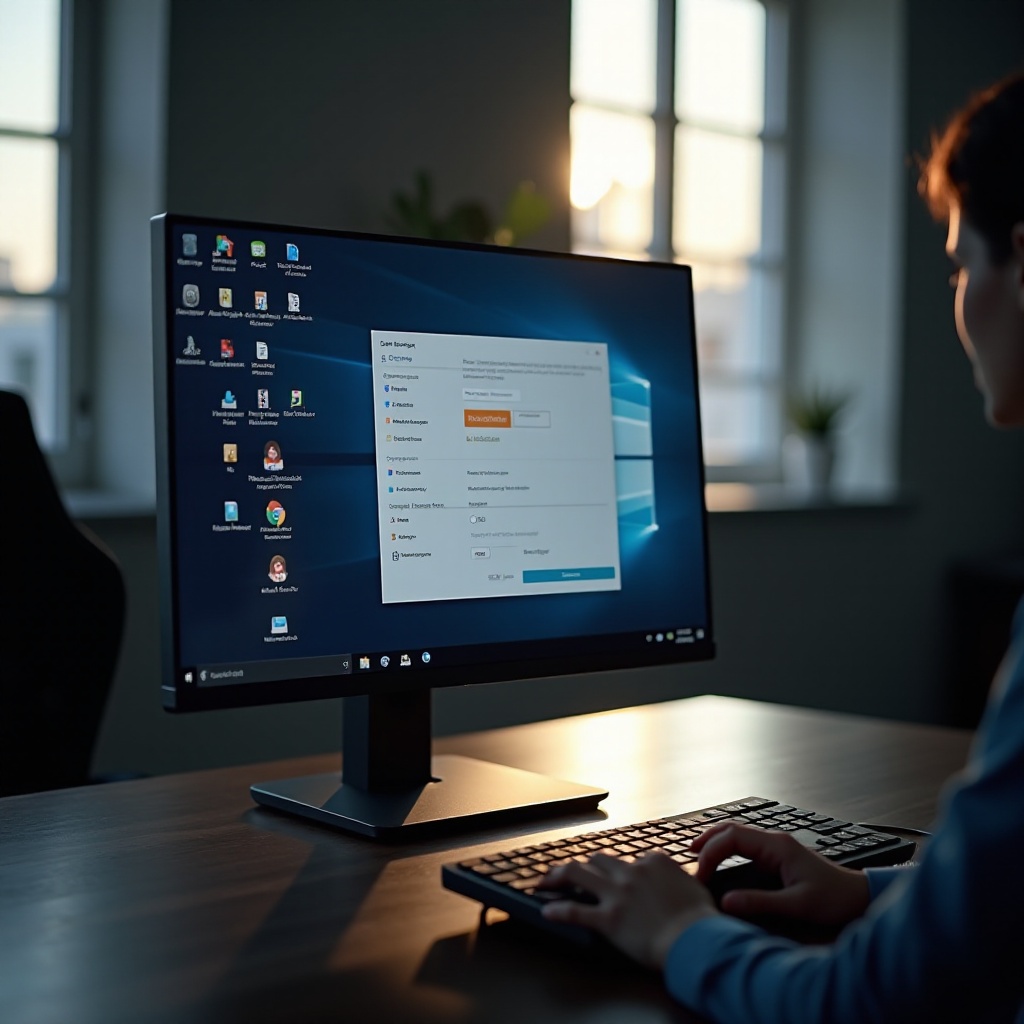소개
오늘날의 기술 주도 시대에서 스마트워치는 많은 사람들에게 필수적인 기기가 되었습니다. 이러한 다목적 장치는 피트니스 추적, 알림 등과 같은 기능으로 일상 생활을 향상시킵니다. 최근 스마트워치를 구입하고 안드로이드 기기에 연결하고 싶다면, 제대로 찾아오셨습니다. 이 종합 가이드에서는 설치 과정을 전체적으로 안내하여 원활하고 효율적인 설정을 보장합니다. 이 글을 다 읽으면 스마트워치가 안드로이드 기기와 완전히 동기화될 것입니다.

적합한 스마트워치 선택
설치 과정에 들어가기 전에 호환 가능한 스마트워치를 선택하는 것이 중요합니다. 서로 다른 특징을 가진 다양한 브랜드 및 모델이 있습니다. 선택한 스마트워치가 안드로이드 기기와 호환되는지 확인하십시오. 삼성 갤럭시 워치, 핏빗, 가민과 같은 인기 있는 브랜드는 안드로이드와 호환되는 훌륭한 옵션을 제공합니다. 자신의 필요와 선호도를 평가하십시오. 고급 피트니스 추적이 필요합니까, 알림이 필요합니까, 아니면 둘 다의 혼합이 필요합니까? 이 질문에 대한 답이 당신의 라이프스타일에 완벽하게 맞는 이상적인 스마트워치를 안내할 것입니다.
안드로이드 기기 준비
선택한 스마트워치를 손에 든 채, 이제 안드로이드 기기를 준비할 때입니다. 우선, 휴대폰이 최신 안드로이드 버전으로 업데이트되었는지 확인하십시오. 이는 최적의 호환성을 보장합니다. 다음으로 블루투스를 활성화하십시오. 이는 스마트워치를 휴대폰에 연결하는 주요 방법입니다. 일반적으로 빠른 설정 메뉴에서 또는 설정 앱 내의 블루투스 설정에서 블루투스를 켤 수 있습니다. 마지막으로, 설정 과정 중 중단을 피하기 위해 휴대폰이 충분히 충전되어 있는지 확인하십시오.
필요한 애플리케이션 설치
안드로이드 기기가 준비되면, 연결 및 스마트워치 관리를 위해 필요한 관련 애플리케이션을 설치해야 합니다. 주요 스마트워치 브랜드는 이 연결을 용이하게 하는 전용 앱을 제공합니다. 예를 들어, 삼성 갤럭시 워치를 사용하는 경우 갤럭시 웨어러블 앱이 필요합니다. 핏빗의 경우 핏빗 앱이 필요합니다. 구글 플레이 스토어를 열고 해당 애플리케이션을 검색하여 장치에 설치하십시오. 설치가 완료되면, 이 애플리케이션은 새 스마트워치와 안드로이드 기기를 연결하는 데 중요한 역할을 할 것입니다.
스마트워치 전원 켜기 및 페어링
이제 스마트폰이 준비되고 필요한 애플리케이션이 설치되었으므로 스마트워치를 켜십시오. 다음은 단계별 가이드입니다:
- 스마트워치의 전원 버튼을 길게 눌러 전원을 켭니다.
- 화면의 지시에 따라 언어 및 기타 초기 설정을 선택합니다.
- 안드로이드 기기에서 스마트워치의 앱을 열고 ‘새 장치 페어링’ 또는 유사한 옵션을 탭합니다.
- 블루투스가 켜져 있지 않으면 켭니다.
- 휴대폰이 근처 장치를 검색할 것입니다. 목록에 스마트워치가 나타나면 탭합니다.
- 페어링 코드가 두 장치에 나타납니다. 코드가 일치하는지 확인한 후 휴대폰과 시계 모두에서 페어링을 확인합니다.
페어링이 완료되면 스마트워치가 안드로이드 기기와 동기화를 시작하여 데이터 동기화 및 기타 기능에 필요한 연결을 설정합니다.
연결 문제 해결
페어링은 대개 원활하게 진행되지만, 가끔 예기치 않은 문제가 발생할 수 있습니다. 시계가 연결되지 않는 경우 다음을 시도하십시오:
- **두 장치 모두 다시 시작**: 가끔 스마트워치와 휴대폰 모두를 빠르게 재시작하면 연결 문제가 해결될 수 있습니다.
- **장치 다시 페어링**: 장치 페어링을 해제하고 스마트워치의 앱을 통해 다시 페어링해 보십시오.
- **애플리케이션 권한 확인**: 스마트워치 애플리케이션에 원활한 작동을 위한 모든 필요한 권한이 부여되어 있는지 확인하십시오.
- **시계 공장 초기화**: 최후의 수단으로, 스마트워치를 공장 초기 설정으로 재설정하고 다시 페어링을 시도할 수 있습니다.
이 단계를 통해 가장 흔한 연결 문제를 해결할 수 있습니다.

초기 설정 및 구성
페어링 후, 스마트워치의 초기 설정을 진행할 차례입니다. 일반적으로 설정 항목은 다음과 같습니다:
- **사용자 선호 설정**: 개인 데이터(예: 체중, 키, 활동 목표 등)를 입력하여 추적 정확도를 최적화합니다.
- **알림 관리**: 어떤 애플리케이션이 시계에 알림을 보낼 수 있는지 결정하십시오.
- **시계 화면 맞춤 설정**: 선호하는 시계 화면 및 디스플레이 설정을 선택하십시오.
이러한 맞춤 설정은 스마트워치가 귀하의 필요와 선호에 완벽하게 일치하도록 합니다.
데이터 및 앱 동기화
이제 스마트워치가 페어링 및 구성되었으므로, 전체 기능을 사용할 준비가 되었습니다. 최대한 활용하려면:
건강 및 피트니스 데이터 동기화
모든 건강 및 피트니스 데이터가 올바르게 동기화되는지 확인하십시오. 이는 종종 자동으로 이루어지지만, 스마트워치 앱 내에서 지속적인 동기화를 허용하는 설정을 확인하십시오.
알림 맞춤 설정
스마트워치 애플리케이션을 통해 알림을 관리하십시오. 어떤 앱이 알림을 보내는지 선택하여 불필요한 알림으로 인한 과부하를 방지할 수 있습니다.
애플리케이션 관리 및 설치
마지막으로, 스마트워치 경험을 향상시키는 추가 앱을 탐색하고 설치하십시오. 대부분의 스마트워치 앱은 애플리케이션 인터페이스를 통해 직접 다운로드 및 설치할 수 있는 다양한 호환 애플리케이션을 제공합니다.

결론
스마트워치를 안드로이드 기기에 설치하는 것은 처음에는 다소 부담스럽게 느껴질 수 있지만, 적절한 안내를 받으면 관리할 수 있습니다. 이 포괄적인 가이드를 따르면 스마트워치를 성공적으로 페어링하고 완전히 작동할 수 있게 될 것입니다. 새로운 기기가 제공하는 다양한 기능과 맞춤 설정 옵션을 탐색하면서 즐기세요.
자주 묻는 질문
스마트워치가 안드로이드 기기와 페어링되지 않는 경우 어떻게 해야 하나요?
스마트워치와 안드로이드 기기를 모두 재시작하세요. 블루투스가 활성화되어 있는지 확인하고 페어링을 재시도하세요. 두 기기에서 소프트웨어 업데이트가 있는지 확인하세요.
스마트워치 펌웨어를 어떻게 업데이트할 수 있나요?
펌웨어 업데이트는 일반적으로 휴대폰의 스마트워치 앱을 통해 관리됩니다. 앱을 열고, 기기 설정으로 이동하여 업데이트를 확인하세요. 사용 가능한 펌웨어 업데이트가 있으면 다운로드하여 설치하세요.
스마트워치에 알림이 수신되지 않는 이유는 무엇인가요?
스마트워치 앱에서 알림 권한이 활성화되어 있는지 확인하세요. 휴대폰 설정에서 알림을 받고자 하는 앱이 알림을 전송하도록 허용되어 있는지 확인하세요.